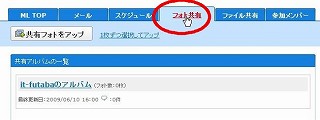 |
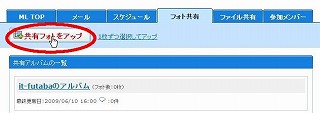 |
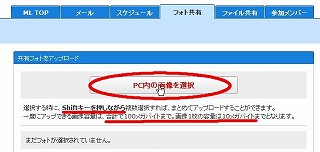 |
| 1.メーリングリストトップ画面からフォト共有をクリック
|
2.共有フォトをアップ と 1枚ずつ選択 の二つの方法がある
共有フォトをアップをクリック |
3.PC内の画像を選択をクリック
注意書きがあるので参照すると良い
|
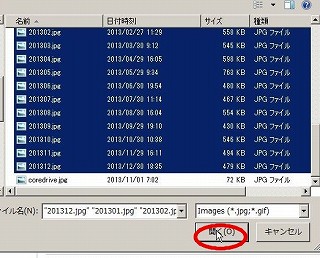 |
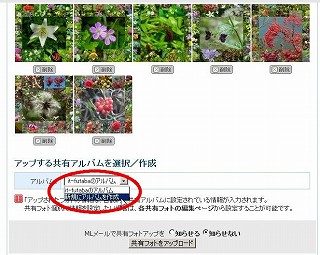 |
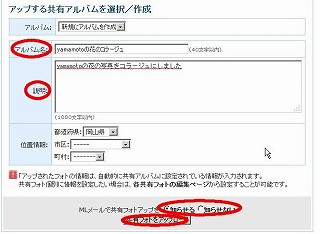 |
4.掲載するファイルを選び
開くをクリック |
5.ファイルが表示される
アップする共有アルバムを選択する
アルバムの右▼から 新規アルバム作成を選ぶ |
6.アルバム名 説明を記入
掲載したことを知らせるか 知らせないかを選び
共有フォトをアップロードをクリック
|
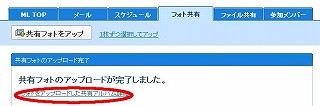 |
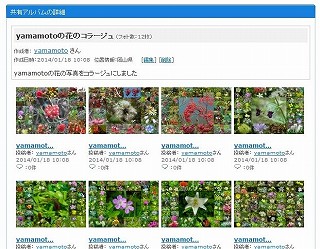 |
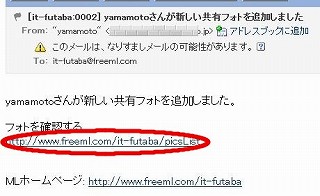 |
7.アップロード完了が表示される
アップロードした共有アルバム詳細をクリックすると8
メーリングリストには9のメールが送信されている |
8.アルバムの詳細画面 編集 削除出来るのは 掲載者と管理者
画像ひとつひとつに説明を記載できる 画像をクリックして
編集から
コメントは登録メンバー誰でも記入出来る |
9.共有フォトを追加した旨のメールが届く
URLをクリック(マイページ作成をしていない人はアクセス出来ない)
|
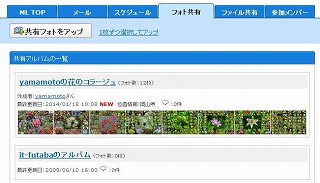 |
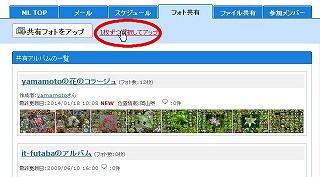 |
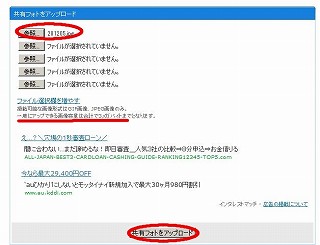 |
10.フォト共有が面が開くので
当該するアルバムをクリックすると8の画面になる
|
11.一枚ずつ選択してアップを選ぶと
|
12.参照をクリックして 掲載するファイルを選ぶ
選択したら 共有フォトをアップロードをクリック
|
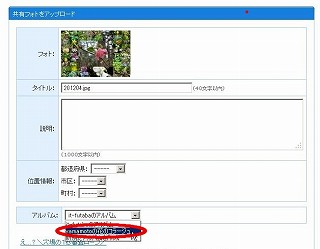 |
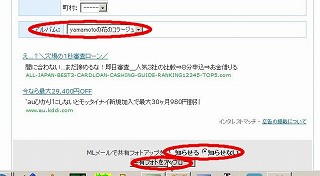 |
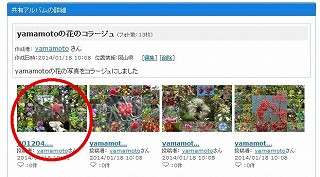 |
13.ファイルひとつずつに説明を記入出来る
掲載するアルバムを選択する
(該当するものが無い場合新規作成する)
|
14.選んだアルバムが表示されているか確認
通知するかしないか選択して アップロード
|
15.当該するアルバムに追加される
|
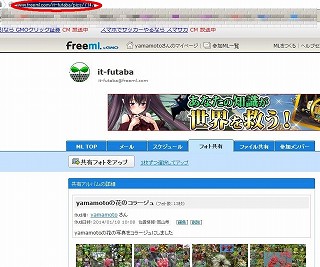 |
 |
|
16.アルバムやファイルにはURLを持っている
当該画面を表示し アドレスバーからURLをコピーし
|
17.メールに書いて送信すれば 受信者はURLからアクセス出来る
9の方法に比べ メールに説明を加える事が出来る
複数の方がアルバムを作成した場合 どれか迷わなくて済む
|
|